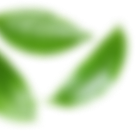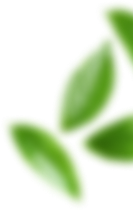在WPS中横向打印Excel的方法:进入“页面布局”选项卡、选择“横向”页面方向、设置打印区域、调整页面边距、预览并打印。选择“横向”页面方向可以使打印出的表格更适合阅读,特别是当表格包含大量列时。
一、进入“页面布局”选项卡
首先,打开需要打印的Excel文件,确保你已经选择了需要打印的工作表。然后,进入“页面布局”选项卡。这里你可以找到所有与页面设置相关的选项,如页面方向、纸张大小、页面边距等。
页面布局选项卡是你设置打印格式的起点。通过这个选项卡,你可以设置页面的方向、调整边距、选择纸张大小等。找到“页面布局”选项卡后,你需要在该选项卡中选择“方向”按钮,来调整页面的打印方向。
二、选择“横向”页面方向
在页面布局选项卡中,找到“方向”按钮。点击这个按钮,会出现一个下拉菜单,其中有两个选项:“纵向”和“横向”。选择“横向”选项,这样页面的打印方向就会变成横向。
选择“横向”页面方向可以有效地利用纸张的宽度,这在打印包含大量列的表格时尤其重要。通过这种方式,你可以确保所有列在一页上显示,而不需要将表格分成多页来打印。
三、设置打印区域
在设置好页面方向后,你需要确定打印区域。选择需要打印的单元格区域,然后进入“页面布局”选项卡,点击“打印区域”按钮,选择“设置打印区域”。
设置打印区域可以帮助你控制哪些部分的表格被打印出来。如果你不设置打印区域,默认情况下,整个工作表都会被打印出来,这可能会导致不必要的浪费和复杂的打印输出。
四、调整页面边距
为了确保表格在打印时不会被剪切,你可能需要调整页面的边距。在“页面布局”选项卡中,找到“边距”按钮,点击它会出现一个下拉菜单,你可以选择“自定义边距”来手动调整页面的边距。
调整页面边距可以帮助你优化打印布局,确保表格内容不会因为边距太窄而被剪切掉。你可以根据实际需要调整上、下、左、右的边距,确保打印输出的表格清晰、完整。
五、预览并打印
在完成所有设置后,最好进行打印预览,确保表格的布局和内容都符合预期。进入“文件”选项卡,选择“打印”,然后点击“打印预览”按钮。
打印预览可以帮助你在实际打印之前检查表格的布局和内容,避免浪费纸张和墨水。如果在预览中发现问题,你还可以返回页面布局选项卡进行调整,直到满意为止。
总之,通过以上步骤,你可以在WPS中轻松地将Excel表格设置为横向打印,从而更好地利用纸张和优化打印效果。
相关问答FAQs:
1. 用WPS如何将Excel表格横向打印?
要将Excel表格横向打印,您可以按照以下步骤操作:
打开Excel表格并选择您想要横向打印的工作表。
在菜单栏中选择“文件”选项,然后选择“打印”。
在打印设置中,选择“页面设置”选项卡。
在“页面设置”选项卡中,找到“方向”选项,并选择“横向”。
调整其他打印设置,如页边距、纸张大小等,以满足您的需求。
确认设置后,点击“打印”按钮即可将Excel表格横向打印出来。
2. 如何在WPS中设置Excel表格横向打印方向?
如果您想在WPS中将Excel表格的打印方向设置为横向,可以按照以下步骤进行操作:
打开Excel表格并选择您要设置打印方向的工作表。
在菜单栏中选择“文件”选项,然后选择“打印”。
在打印设置页面,点击“页面设置”选项卡。
在“页面设置”选项卡中,找到“方向”选项,选择“横向”。
您还可以在此页面进行其他打印设置,如页边距、纸张大小等。
设置完成后,点击“打印”按钮即可将Excel表格以横向方向打印出来。
3. 如何使用WPS将Excel表格的打印方向调整为横向?
如果您希望将Excel表格的打印方向调整为横向,可以按照以下步骤进行操作:
首先,打开您想要调整打印方向的Excel表格。
其次,点击菜单栏中的“文件”选项,然后选择“打印”。
在打印设置页面上,点击“页面设置”选项卡。
在页面设置选项卡上,您可以找到“方向”选项,并选择“横向”。
最后,您可以根据需要调整其他打印设置,如页边距、纸张大小等。
完成设置后,点击“打印”按钮即可将Excel表格以横向方向打印出来。
文章包含AI辅助创作,作者:Edit2,如若转载,请注明出处:https://docs.pingcode.com/baike/4068083